ثبت نام در بروکر:
ابتدا با استفاده از دکمه زیر به وب سایت بروکر آمارکتس مراجعه کنید:
ثبت نام در امارکتس
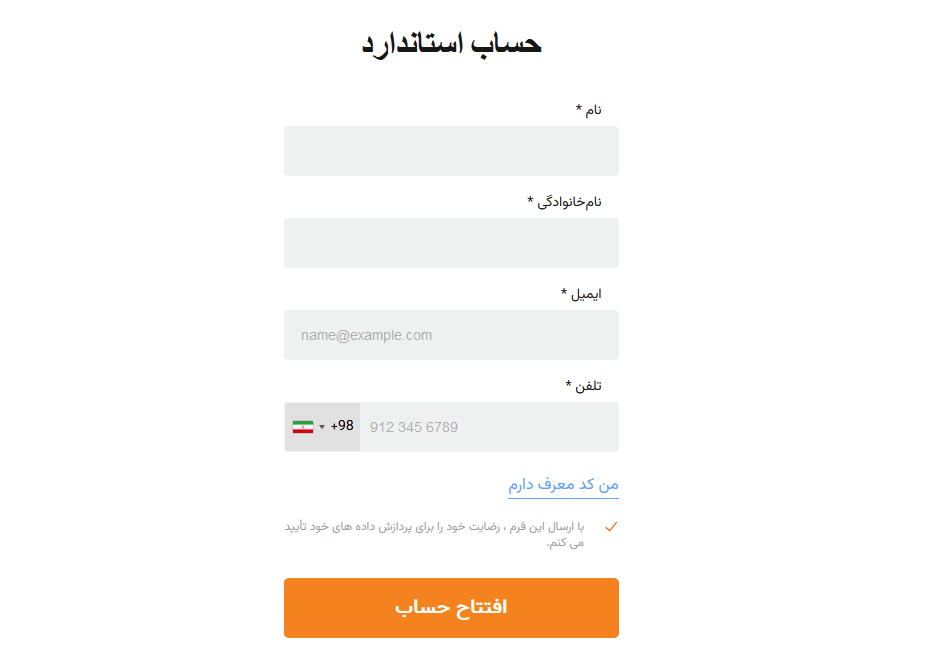
در این مرحله، باید اطلاعات شخصی خود مانند نام، نام خانوادگی، ایمیل، شماره تلفن را وارد کنید و روی دکمه "افتتاح حساب" کلیک کنید
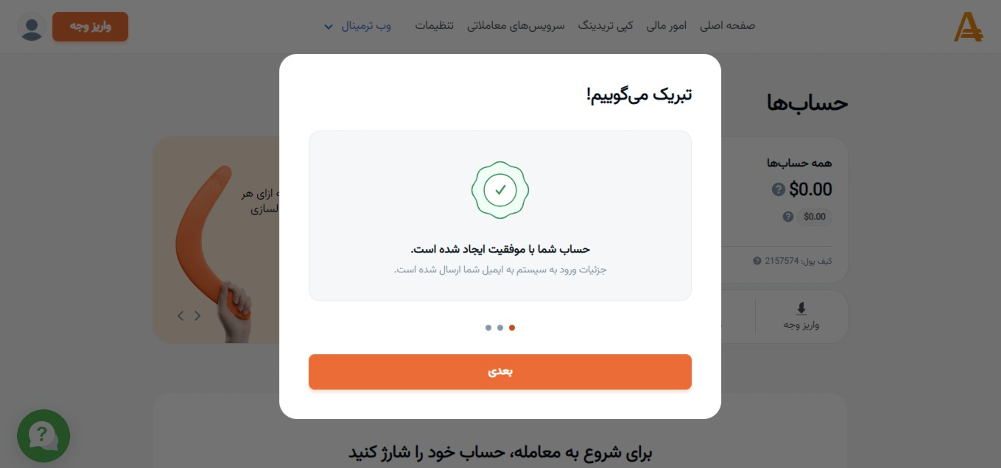
در این مرحله تصویری مشابه تصویر بالا مشاهده میکنید، روی دکمه "بعدی" کلیک کنید و در انتها مطابق تصویر زیر روی عبارت "رفتن به کابین شخصی" کلیک کنید.
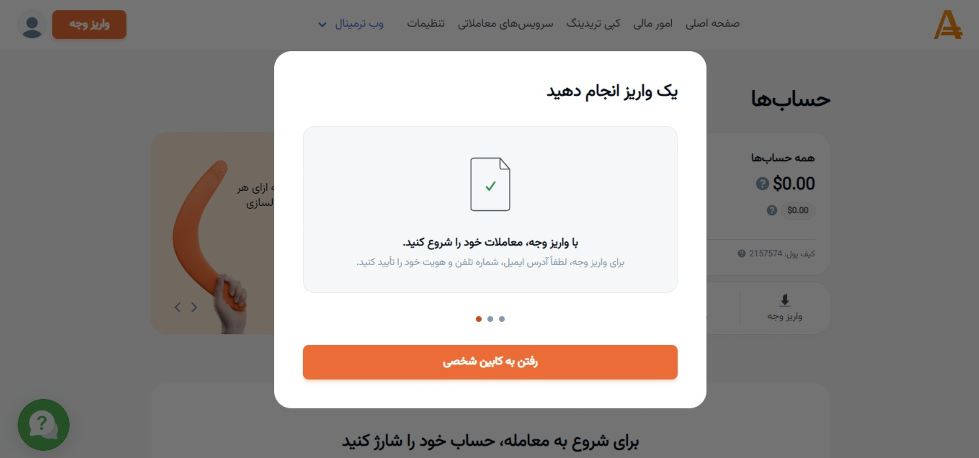
تایید ایمیل:
بعد از تکمیل ثبت نام، یک ایمیل تایید به شما ارسال میشود. کدی که به ایمیل شما ارسال میشود را وارد نمایید.
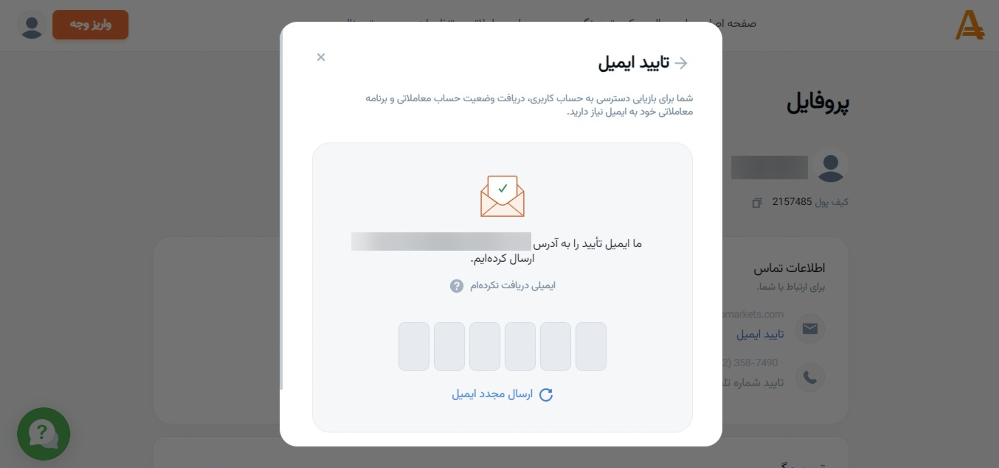
کد ارسال شده به ایمیل شما مانند تصویر زیر خواهد بود.
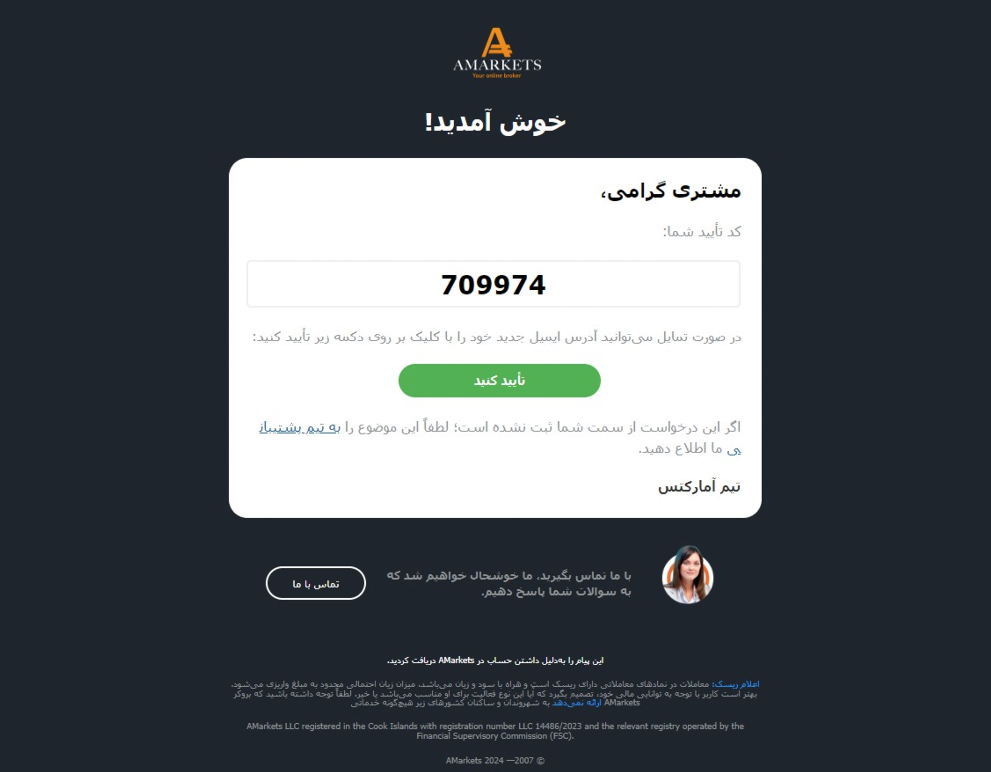
ﺗﺎﯾﯿﺪ شماره تلفن:
در این مرحله، شما باید شماره تلفن خود را تایید کنید. کدی که به شماره تلفن شما ارسال میشود را وارد نمایید.
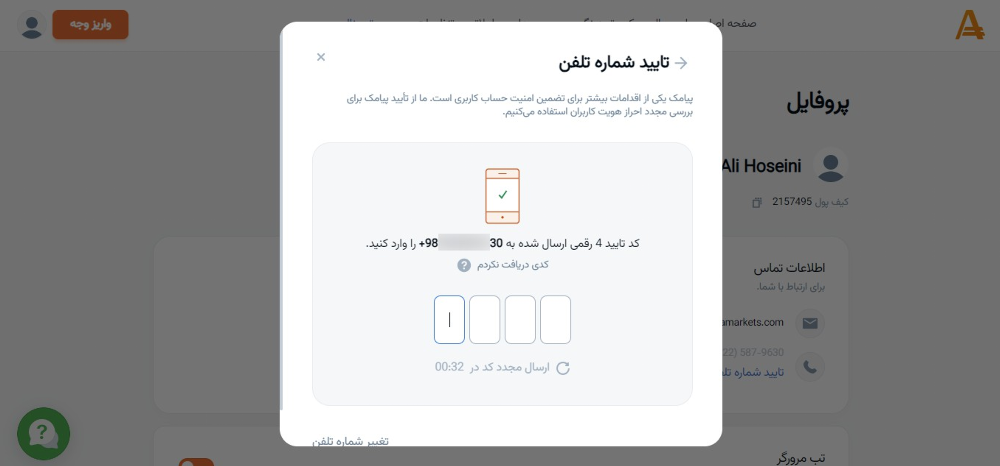
چنانچه کدی دریافت نکردید، از گزینه "ارسال مجدد کد" استفاده کنید.
اﺣﺮاز ھﻮﯾﺖ:
پس از ثبت نام، باید هویت رو روش پرداخت خود را تایید کنید.
1. به حساب کاربری خود وارد شده و به بخش "پروفایل من" بروید.
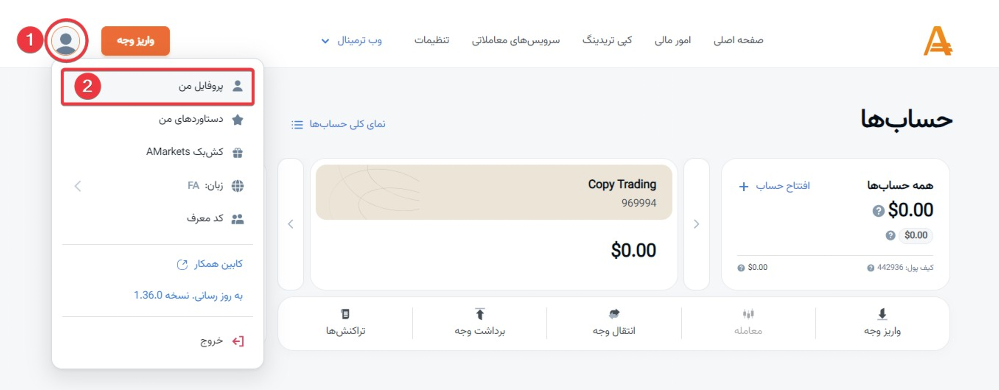
2. سپس در انتهای صفحه، گزینه "اضافه کردن مدارک" را انتخاب کنید.
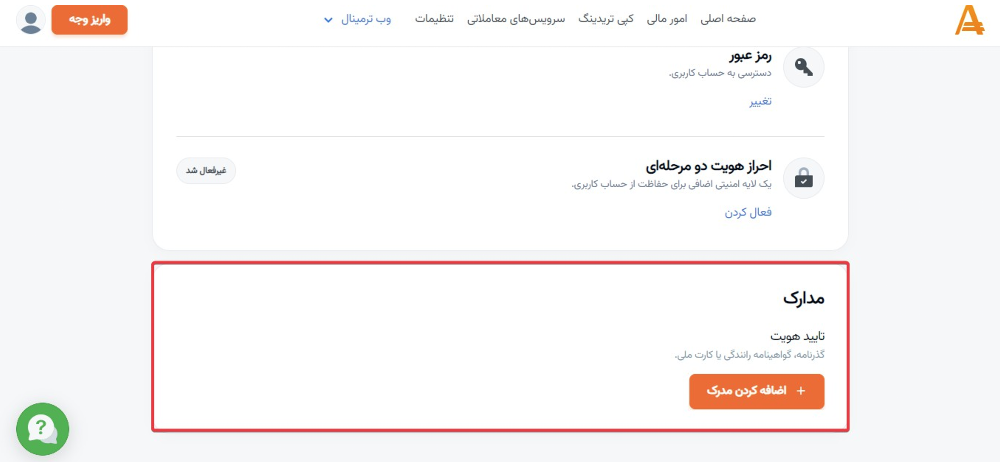
شما همچنین میتوانید مستقیما از طریق دکمه زیر به صفحه تایید حساب دسترسی پیدا کنید:
احراز هویت در امارکتس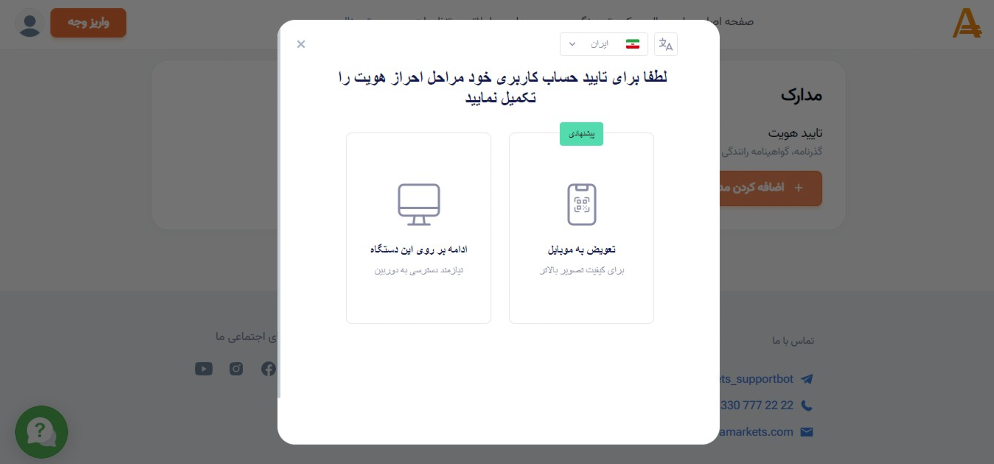
3. برای تایید هویت، یکی از گزینههای ادامه بر روی این دستگاه یا تعویض موبایل را انتخاب کنید.
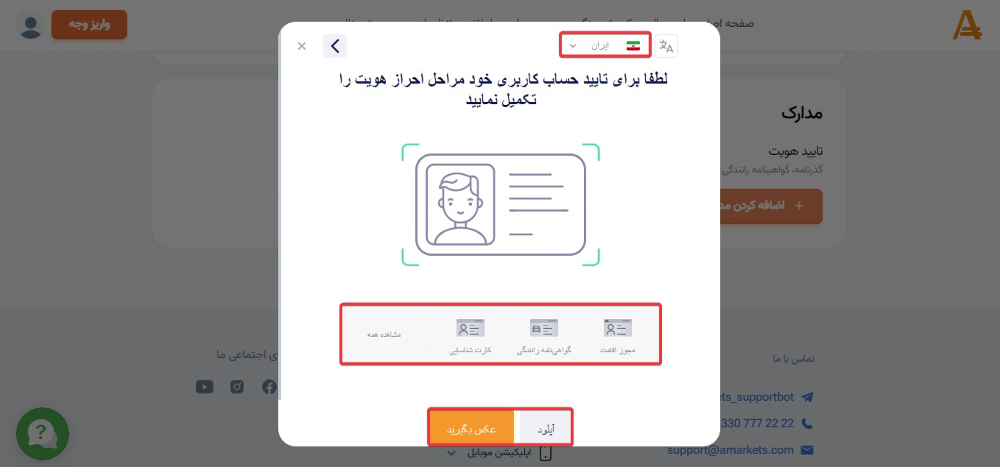
4. کشور ایران را انتخاب کنید.
5. نوع مدرک شناسایی خود را از لیست نمایش داده شده انتخاب کنید. شما میتوانید با استفاده از دوربین دستگاه از مدارک خود عکس بگیرید، یا چنانچه از قبل تصویر مدرک را دارید آن را آپلود کنید.
در صورت آپلود عکس، توجه کنید که 4 گوشه مدرک در عکس مشخص باشد.
چنانچه در هر مرحله سوالی داشتید میتوانید با پشتیبانی امارکتس در ارتباط باشید.
برای ارتباط با پشتیبانی تلگرام امارکتس نیازمند به وی پی ان هستید.
پشتیبانی امارکتسثبت نام در امارکتس
سیستمهای پرداخت:
الف) سیستم پرداخت ریالی:
شما میتوانید با استفاده از کارت بانکی خود اقدام به واریز و برداشت نمایید.
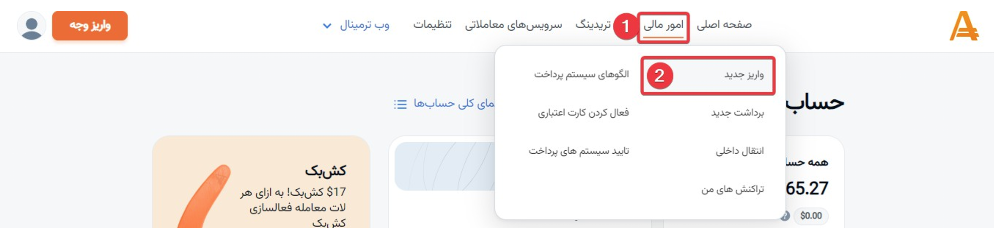
برای واریز ابتدا "امور مالی" و بعد "واریز جدید" را انتخاب کنید.
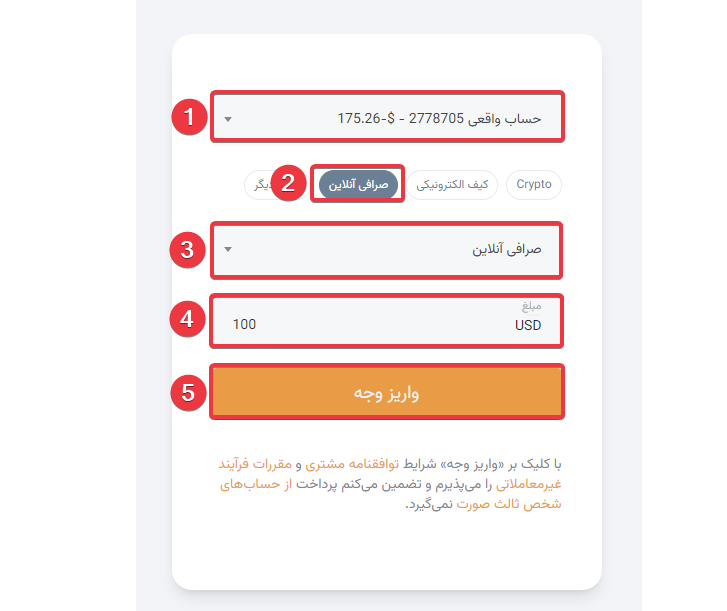
در این مرحله ابتدا کیف پول یا اکانت معاملاتی که میخواهید شارژ کنید را انتخاب کنید. سپس "صرافی آنلاین" را انتخاب کنید.
مجددا در کادر "روشهای پرداخت" گزینه "صرافی آنلاین" را انتخاب کنید.
مبلغ مورد نظر را برای شارژ حساب را وارد کنید.
در نظر داشته باشید حداقل واریز اولیه 100 دلار است.
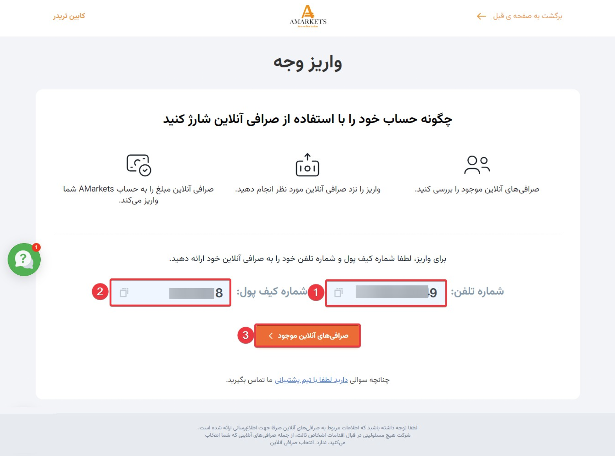
شماره تلفن، شماره کیف پول خود را به خاطر داشته باشید.
روی "صرافی آنلاین موجود" کلیک کنید.
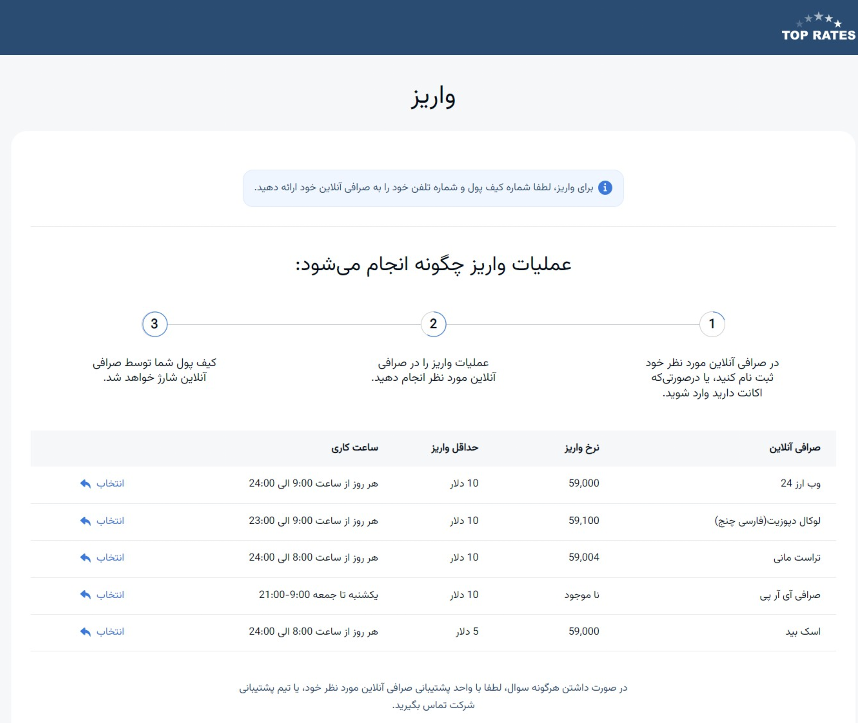
در این مرحله با توجه به ساعات کاری صرافیها، یک صرافی را انتخاب کنید. شما باید وارد سایت صرافی شوید و پس از ایجاد حساب کاربری در سایت صرافی، با وارد کردن شماره تلفن و شماره کیف پول خود در بروکر، اقدام به واریز وجه کنید.
ﭼﻨﺎﻧﭽﻪ در ھﺮ ﻣﺮﺣﻠﻪ ﺳﻮاﻟﯽ داﺷﺘﯿﺪ ﻣﯿﺘﻮاﻧﯿﺪ ﺑﺎ ﭘﺸﺘﯿﺒﺎﻧﯽ ﺑﺮوﮐﺮ در ﺗﻠﮕﺮام ارﺗﺒﺎط ﺑﺎﺷﯿﺪ.
برای ارتباط با پشتیبانی تلگرام امارکتس نیازمند به وی پی ان هستید.
پشتیبانی امارکتسب) سیستم پرداخت تاپ چنج:
ﺷﻤﺎ اﺑﺘﺪا ﺑﺎﯾﺪ ﺳﯿﺴﺘﻢ ﭘﺮداﺧﺖ ﺧﻮد را ﺗﺎﯾﯿﺪ ﮐﻨﯿﺪ.
توجه داشته باشید، حساب کاربری شما در داخل سیستم تاپ چنج تایید هویت شده باشد تا بتوانید آن را در بروکر تایید کنید.
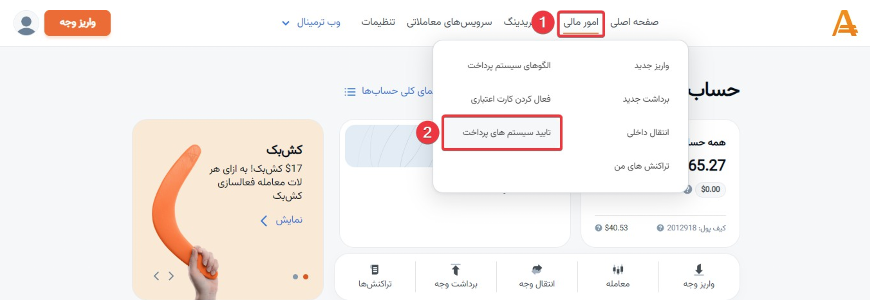
به این منظور "امور مالی" را انتخاب کنید.
سپس "تایید سیستمهای پرداخت" را انتخاب کنید.
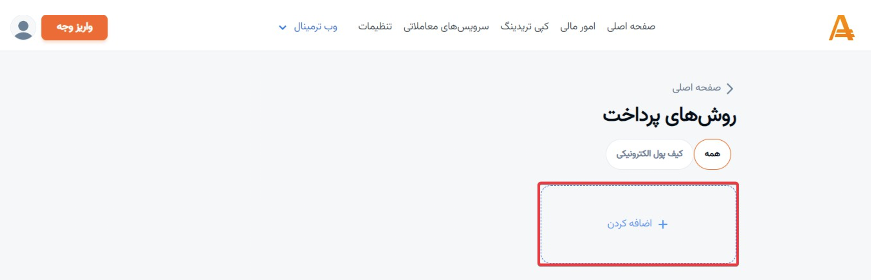
در این مرحله "اضافه کردن" را انتخاب کنید.
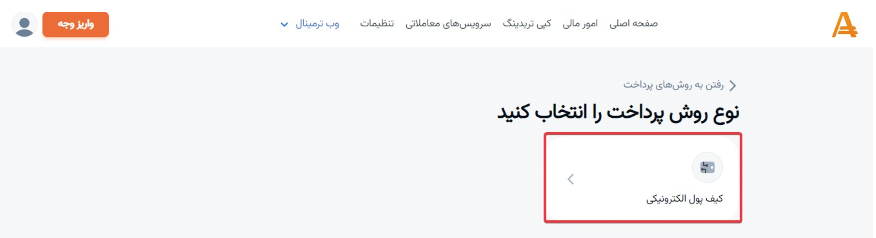
گزینه "کیف پول الکترونیکی" را انتخاب کنید.
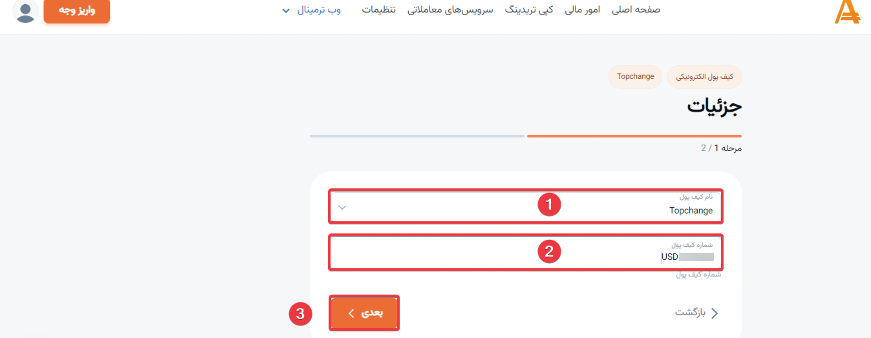
در قسمت "نام کیف پول" گزینه "تاپ چنج" را انتخاب کنید.
در قسمت "شماره کیف پول"، شماره کیف پول تاپ چنج خود را که با USD شروع میشود وارد کنید. گزینه "بعدی" را انتخاب کنید.
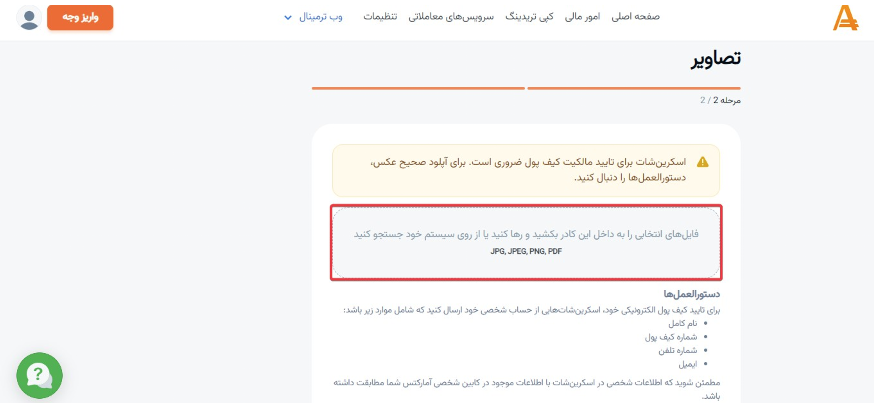
شما باید 2 تصویر از حساب کاربری تاپ چنج خود را در حالتی که زبان تاپ چنج انگلیسی است، در کادر قرمز رنگ اضافه کنید.
توجه داشته باشید در این تصاویر باید نام کامل، شماره تلفن، ایمیل و شماره کیف پول تاپ چنج شما مشخص باشد. همچنین، اطلاعات شخصی در اسکرین شات باید با اطلاعات موجود در کابین شخصی امارکتس شما مطابقت داشته باشد.
در ادامه میتوانید نمونه این اسکرین شاتها را مشاهده کنید:
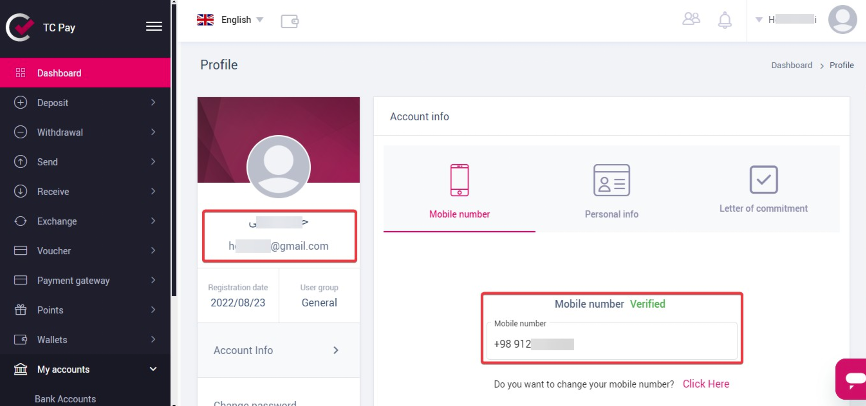
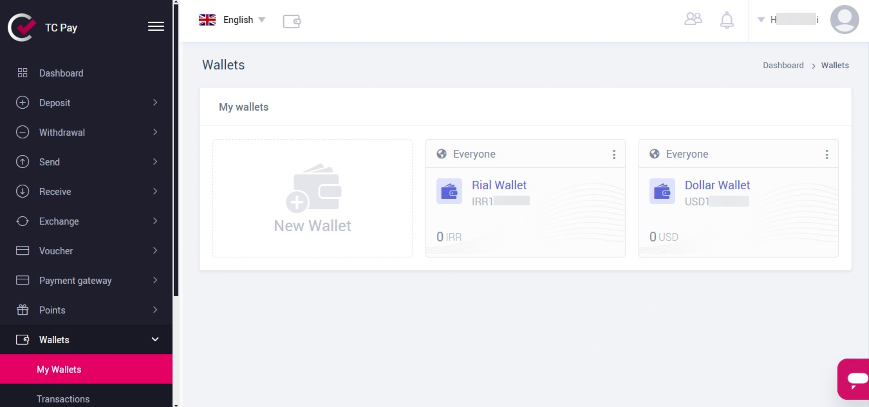
ﭼﻨﺎﻧﭽﻪ در ھﺮ ﻣﺮﺣﻠﻪ ﺳﻮاﻟﯽ داﺷﺘﯿﺪ ﻣﯿﺘﻮاﻧﯿﺪ ﺑﺎ ﭘﺸﺘﯿﺒﺎﻧﯽ ﺑﺮوﮐﺮ در ﺗﻠﮕﺮام ارﺗﺒﺎط ﺑﺎشید.
برای ارتباط با پشتیبانی تلگرام امارکتس نیازمند به وی پی ان هستید.
پشتیبانی امارکتسثبت نام در امارکتس
